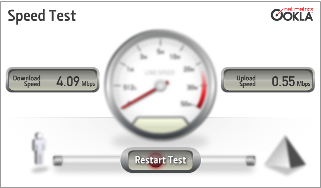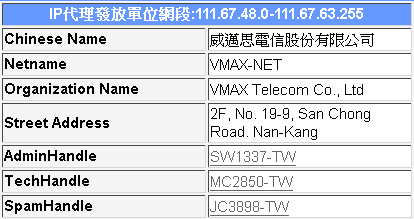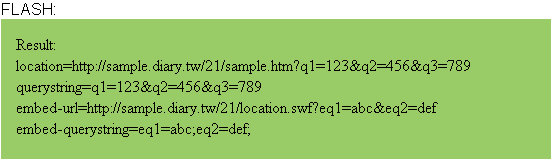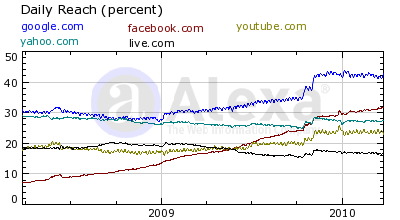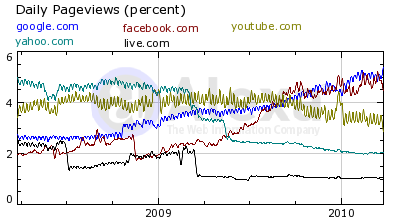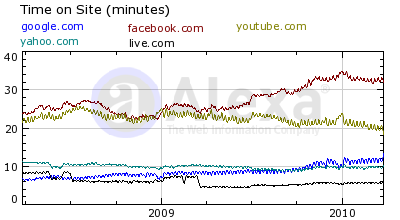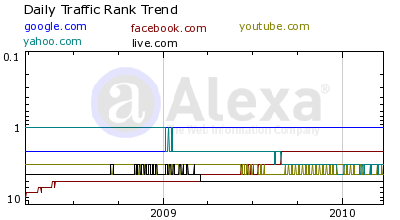這是個有趣的數學機率問題.
電視節目上, 有三個門, 其中只有一個門有汽車, 而另外兩個門後面沒有東西, 讓參賽者上台選擇. (原節目中的內容是空門後放山羊), 圖示如下:
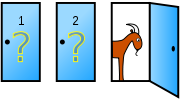
一般的狀況下, 為了增加收視率, 提升刺激性, 主持人會參與, 把其中一個沒有東西的門打開, 讓參賽者再來選擇, 是否要更換門, 來選擇獲得汽車大獎的可能. 理論上是換而獲得的機會會增加.
這個問題表面上看起來的確不是這麼一回事, 主要是定義明確性的問題, 會導致想法發生誤解. 若是先把條件說明清楚的狀況下, 就是一個蠻單純的數學機率問題了.
這個問題叫做 蒙提霍爾問題 (Monty Hall problem). 可以參考 wikipedia 上的資料(link).
接下來來定義一下問題.
- 有三個門, 而參賽者不知後方的汽車在哪個門
- 主持人知道汽車在哪個門, 並會在參賽者選好門後, 總是開啟剩下兩個門中, 其中一個沒有汽車的門.
- 參賽者可以獨立選擇要換或是不換.
再來分析看看獲獎狀況的機率:
- 參賽者選空門1, 主持人選空門2, 參賽者換門後獲獎.
- 參賽者選空門2, 主持人選空門1, 參賽者換門後獲獎.
- 參賽者選汽車, 主持人選任一門, 參賽者換門後失敗.
從上述的狀況來看, 參賽者在總是換門的結果下, 只有一開始選中汽車的狀況下不會獲獎, 否則就會因為換了門而獲獎, 如此一來, 便能看出, 總是換門會有較高的獲獎機會 2/3 : 1/3, 也就是獲獎機會倍增的由來.
因為很容易發生直覺上誤判的問題, 所以這個問題, 也常被稱之為蒙提霍爾悖論, 十分有趣.
參考資料:
http://zh.wikipedia.org/zh-tw/%E6%A6%82%E7%8E%87%E8%AE%BA
http://zh.wikipedia.org/zh-tw/%E8%92%99%E6%8F%90%E9%9C%8D%E7%88%BE%E5%95%8F%E9%A1%8C
[2010/5/28 21:05]剛看到一個影音版的說明, 也順便提供給大家參考:
引用自: http://www.im.tv/vlog/personal/879704/6278986
 上傳:
上傳: